[官方下載] IE 8.0 RC1 六大新功能介紹 (Internet Explorer 8.0)
2009/1/27更新:軟體版本更新為 IE 8 RC 1繁體中文版,修復了之前beta版時發現的bug與安全性問題,並加強了軟體穩定性與效能(更新細節)。RC版是正式版推出前的最後幾個版本,通常都是修復軟體問題或bug後,就會推出正式版軟體了,比起beta版,應該會更穩定、更適合使用。不過如果你還是會擔心程式不穩定或其他軟體漏洞,,
請等正式版出來再安裝囉。注意!安裝ie 8 rc1版本前,請先備份你的Windows作業系統,如果出了啥問題還可以直接還原。
在Firefox 3.0版本熱熱鬧鬧的舉辦了瘋狂下載大會後,微軟的Internet Explorer 8.0終於也推出了最新的beta 2。這次微軟幫IE 8.0列出了6項重點功能,看來頗有力爭上游之姿,而網頁設計師最關心的網頁標準問題,這次IE8似乎也遵循了W3C的標準來呈現網頁內容,另外還提供了IE7相容模式來展示版面會跑掉的網頁。整體運作速度比起IE7是快了許多,而新的整合式外掛、搜尋引擎與「Accelearators」管理介面也方便很多,有興趣的人可以先下載英文版來玩玩。(目前僅提供英語、日語、德語、簡體中文等4種語言的版本)
▇ 軟體小檔案 ▇
軟體名稱:Internet Explorer
軟體版本:8.0 RC1 (8.0.6001.18372)
軟體語言:繁體中文版 (另有簡體、英文與多國語言版)
軟體性質:免費軟體
檔案大小:13.6MB(安裝時會另外從網路上下載更新檔)
系統支援:Windows XP SP2以上/Server 2003/2008/Vista/Vista x64
官方網站:按這裡 (與這裡)
繁體中文版下載:Windows XP適用、Windows Vista/2008適用
簡體中文版軟體下載:WindowsXP專用、Windows Vista專用
這次IE 8 的六大重點功能包含:Compatibility View、InPrivate Browsing、Accelerators、Web Slices、SmartScreen Filter與Search suggestions,同時我們也可以透過「Internet Explorer Gallery」這網站來下載各種有的沒的外掛、「加速器」與搜尋引擎...等IE 8瀏覽器相關資源。
注意!以下軟體為試用版,可能還會有很多不可預知的程式問題或BUG,安裝了此軟體後可能會讓電腦出現各種無法預期的錯誤或當機狀況。由於會替換掉系統中原本的IE瀏覽器,影響範圍除了單純的網頁瀏覽功能之外,也很可能會影響到整個系統運作的穩定性。請不要在工作用的電腦上安裝這軟體,避免因為軟體不穩定或其他程式的BUG造成電腦無法正常運作。或者你也可以使用虛擬電腦的模擬環境來測試,請參考「Virtual PC 免費虛擬電腦!免分割硬碟、快速安裝多作業系統」或「VirtualBox虛擬電腦,練重灌、測軟體、玩病毒,不怕搞壞電腦!」。
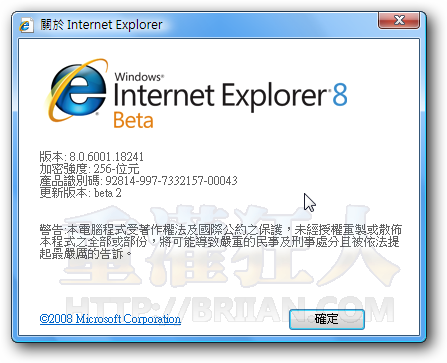
IE8 beta 2重點功能說明:
相容性檢視按鈕: (Compatibility View)
將原本的相容瀏覽模式按鈕整合到網址列的右邊,當我們發現目前所瀏覽的網站在IE 8裡面會出現版面或格式的顯示問題時,可按一下「相容性檢視」按鈕,改成以相容於IE7的模式來瀏覽這網站,以後用到的機會應該會很多。
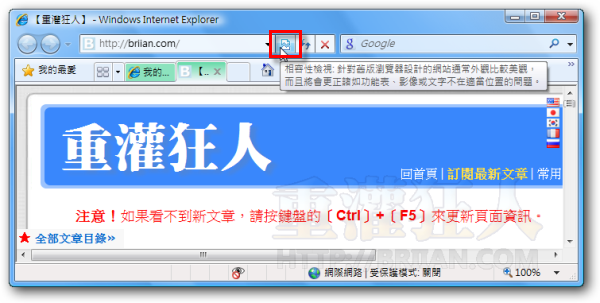
InPrivate 私密瀏覽模式: (InPrivate Browsing)
當我們開啟「InPrivate 瀏覽」視窗之後,瀏覽網站時不會記錄網站瀏覽歷史、Cookies、網路暫存檔、帳號密碼…等等資訊,如果你很擔心上什麼網站被人抓包的話,用這個功能不錯。不過因為他也只是不紀錄而已,如果是公司從網路端做封包與流量監控,還是會知道你在幹嘛。另外IE8也提供了InPrivate Blocking功能,可手動阻擋會追蹤瀏覽行為的廣告程式或流量分析軟體。
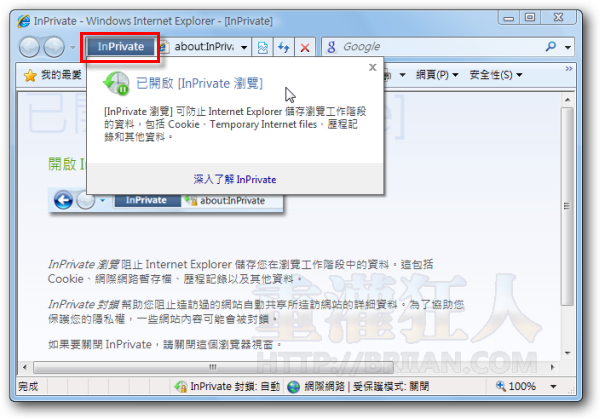
Accelerators加速器: (快捷選單)
微軟把這功能翻譯成「加速器」,不過從初步的功能看起來並不是加快網站瀏覽速度,這好像有點詐騙呀!其實他的功能比較類似「快捷選單」,就是當我們選取一段文字後,再按一下「Accelerators」按鈕,會出現一個選單讓我們點選搜尋引擎、網路地圖或翻譯字典來找相關資訊,或者把他Email出去或發佈到你的部落格,怎麼看都不像是加快網路瀏覽速度哩!應該算是操作行為的加速,而不是軟體或程式本身的加速。
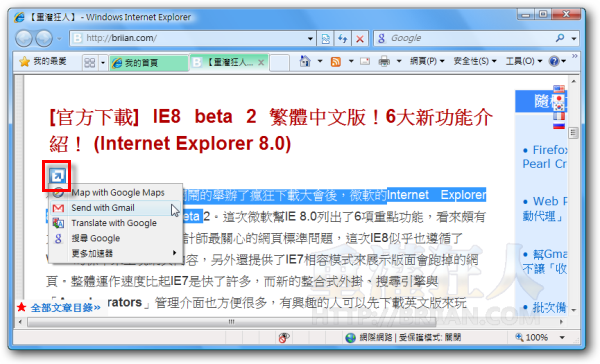
Web Slices: (即時資訊監控)
「Slice」的英文可翻譯為「切成薄片」,而在IE8裡面,我們可以透過這個功能將你所關注的網頁或頁面中的區塊用很簡略、精要的方式加到瀏覽器的我的最愛工具列中(書籤工具列)。我們可以不用每次都開啟整個網頁來查看是否有新訊息,直接點選工具列上的「Web Slices」來檢查就可以。我們可以自己針對每個網站設定自動更新的時間,最短為15分鐘。另外還可設定讓它自動跳出警示聲音,提醒我們某個網站有更新。此功能需要該網站有支援才可運作,意思就是網站需要加新的程式碼才能讓IE8的使用者來用。想試用的話,可參考美國eBay網站的IE8專屬頁面:http://ie8.ebay.com/。
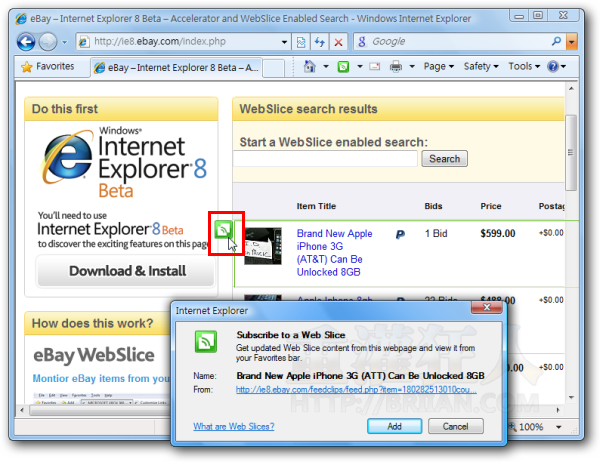
SmartScreen 篩選: (惡意網頁過濾器)
這功能跟Firefox或Opera瀏覽器中的惡意網站阻擋功能類似,能在一開啟內含木馬、病毒或惡意程式、詐騙或釣魚的網站時,自動出現警告畫面,避免我們不小心受騙上當(預設是關閉狀態,得手動開啟該功能)。不過經過實際測試,我開啟了幾個已經被列為問題網站清單的網頁,連Avira防毒軟體都跳出警告視窗了,可是「SmartScreen Filter」卻沒啥反應,大概是哪邊有啥問題吧?
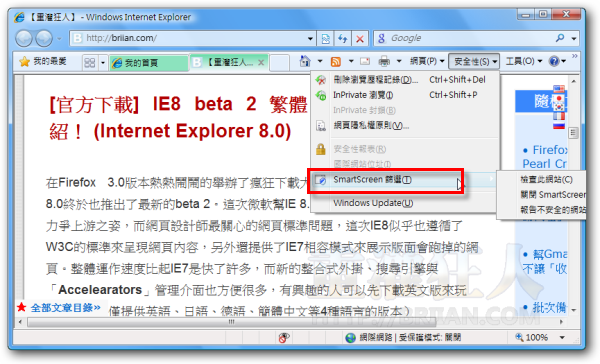
即時搜尋建議: (Search suggestions)
這跟Google的Google Suggest搜尋建議功能很像,當我們在搜尋框輸入文字或網址時,可以自動比對已經瀏覽過的網頁歷史記錄或者透過Google Suggest來列出可能搜尋關鍵字或歷史紀錄,方便我們快速找到想要開啟的網頁或資料。目前搜尋引擎的搜尋建議功能在IE8裡面只有Google的能用,連Windows Live Search自己都不支援。(這叫馬車拉著馬兒跑嗎?)另外網址列也提供自動搜尋網站瀏覽歷史、我的最愛與網址自動建議功能,方便我們快速開啟想要去的網站。
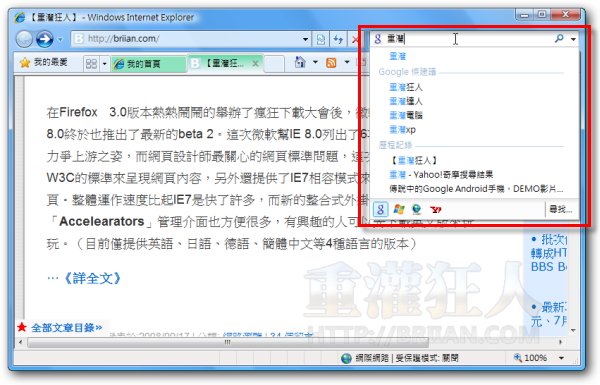
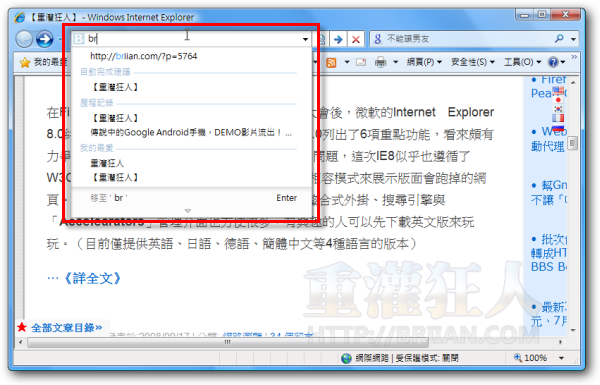
Internet Explorer 8.0 beta 2 其他功能:
- 更完整方便使用的外掛管理介面(Manage Add–ons)
- 重開瀏覽器時,可選擇是否恢復關閉前的頁面
- 網址列可邊打邊找(自動搜尋網頁瀏覽紀錄中符合的字串)
- 將Live Spaces、翻譯與Live Mail與搜尋功能整合進去
- 將Compatibility View相容瀏覽模式整合到網址列右邊(較方便)
- 可將特定網址固定加入到Compatibility View瀏覽清單
- 可單獨放大網頁字體,或將整個頁面放大檢視(包含圖片、版面)
- 新增一個「No Style」選項,可選擇把網頁樣式去除
- 可按〔F7〕啟動Caret Browsing模式,點到的文字旁會出現閃動的游標
- InPrivate Browsing:以隱密的方式瀏覽網頁,不留下Cookies、站存檔與網頁瀏覽器紀錄
- 在分頁瀏覽模式中,同一個網站的分頁標籤會被標示成同一種顏色
- 獨立的原始碼檢視介面(不再是記事本軟體)
整體說來,IE8的某些功能似乎已經漸漸趕上其他先進瀏覽器的腳步了,不過大多數使用者在意的可能還是網站相容性、網站瀏覽速度與軟體穩定度與易用性。像「InPrivate Browsing」我就覺得很雞肋,不想記錄網頁瀏覽歷史,用完自己刪掉就好了嘛(除非是我理解錯誤)。另外關於「Accelerators」這功能,我自己就覺得有點煩了,因為預設狀況下每選取一段文字都會跳出來問你要不要怎樣的,這功能放在別的地方會好一點。總之,IE8的網頁瀏覽速度有加快一點點,算還不錯。接下來就看看IE8正式版推出後會不會造成各大公司、政府網站沒法正常瀏覽了,因為之前很多網站都不是用標準的語法去寫的,搞不好會哀鴻遍野也不一定。
,延伸閱讀:
拜託啦!FireFox 3 出來以前我都是IE7的依賴者!為什麼我要轉到FireFox 3 呢!?難道IE7不穩定嗎?當然不是啊!當然是我說的那三大理由:Google搜尋、簡轉繁、flv下載啊!別給人帶什麼「反微軟份子」的帽子啦!難道IE7我還會不熟嗎!?
IE6跟IE7的最大差別在於:IE6是「歡迎病毒」處在漏洞處處的狀態,這是IE6非得升級到IE7的重要理由,所以,以IE6的市占率來講也是很好笑的!就我接觸過的目前電腦還使用IE6的用戶,幾乎都是不知道要升級的電腦白癡!或者連3000元正版家用XP也捨不得買的吝嗇鬼。
To:52
只是給自已另一個選擇而已:P
火狐快不快我是感覺不出來,但是調好插件後,會比IE方便很多(不喜歡裝一堆Toolbar)
現在使用Ubuntu了,只是想告訴大家,電腦內不必非要付費給M$買一個可被替代的OS
我相信輕量的使用者、用Ubutnu綽綽有餘(華麗程度的話,不會輸Vista)
To:55樓
火狐中的當頁搜尋=Ctrl+F
和Windows的記事本一樣
另一家也仍是 IE 遠超 F 系列
http://www.w3counter.com/globalstats.php
看看 更大間的占有率調查公司吧
IE6 + IE7 還佔 71%
http://marketshare.hitslink.com/report.aspx?qprid=3
To:54樓
我沒用過這個插件耶@_@”
幫你Google了一下
http://firefox2007.blogspot.com/2007/08/ai-roboform.html
看這個是不是你要的
哈~我插進去了….XD
現在只剩一個問題…
IE7搜尋列有一個搜尋當前頁面的功能
就是假如一篇小說網頁….文字很多~很長…..看不完~可以利用一小段文字來做搜尋~就是筆記本裡面的”尋找”功能
火狐要怎麼用??
實際上~我覺得火狐~跟IE沒有差很多
火狐的插件(應該講插件的配置~功能是一樣的)是比較強瀏覽速度比較快沒錯
但是為了強這一點點~再安裝一個瀏覽器……好像有點不划算…
或許是我用沒多久的原因吧..對火狐還不太了解..
IE8趕快出來吧……
打死不用測試版(Bata)…的最後一行……..
49樓大大
My RoboForm我不會插…教一下~怎樣插進火狐….
被你拐進火狐的第三行….
以前也有一堆Eee PC的宣傳者對抱怨者說他們是不懂Eee PC的好處、眼紅,等等,不過至今Eee PC已經以「小螢幕」擠身「高價電腦」的現在,我很懷疑當初買Eee PC的人有不後悔的。
嘻嘻嘻………
我覺得微軟的東西都很好用,也都很符合我的需求,儘管不裝外掛也可以用得很順。但每每微軟的產品有更新,就會有一堆反微軟分子出來唱衰,唉~就像Vista明明很棒,去年卻被一堆謠言所騙,害我不敢升級,直到今年才體驗到它的威力。我很懷疑,這樣唱衰騙人真的會爽嗎?
希望在場未發言的觀眾不要受到影響,好不好用,喜不喜歡要試過才知道。
相同的,火狐也要親自試過,才知道好不好用,喜不喜歡了。火狐用起來真的有感覺比較快嗎???試試看吧!或許它真的跟反微軟分子講的一樣好用,但也可能只是反微軟分子的騙局罷了。
我發現這個Bata 8.0好像在分頁上的網址列複製貼上網址例如(http://briian.com/?p=5712)他就會盪掉…不知道是否為bug
希望他的InPrivate功能 可以有選項為永久開啟或是直接套用現有網頁…
不然另開視窗有點麻煩
補充一下,Firefox有個火狐轉IE的插件
如果是使用Windows的話,火狐不能看的網頁按一下轉IE的按鈕就可以了
就不用同時開火狐和IE了(它開的IE是在火狐底下的分頁中)
用過就會愛上火狐的^^
第一次用可以去火狐的官網安裝推荐的插件TOP15唷
給47樓,你要的就是Firefox
但是如果你使用的是Windows,那就不可能把IE砍掉(只能擱著)
如果你是使用Linux,那就無解,部份網頁還是得用IE才能開
比方說郵局的網路ATM…
我是個用Ubuntu又不想為了IE裝Wine的人- -+
是不是只要是Firefox(或是其它的瀏覽器)開不起來或是格式會跑掉
還有大多網路ATM常用的ActiveX,造成網路ATM大多都是IE only
那不用ActiveX,網路ATM應該用什用協定呢?
我能說IEonly的網頁就是不遵照W3C標準的討厭網頁嗎?
有點怕灌錯別人觀念,特地請教一下
我只期待
IE8的插件跟外掛還有翻譯整合
其他IE8做了一大堆~根本就是”多餘”
火狐我沒用過~不知道它插件有沒有比較好用?
opera我也沒用過…..
它們快~我知道…可是我又討厭不相容
更不想灌兩種瀏覽器…
樓上一些大大說的瀏覽器插件…該怎麼說呢…
我覺得瀏覽器的插件~很小~很方便
但是~插件如果沒有全攬性…就變得多餘了(例如:播放只能放MPG..RM要另外FLV又要另外….火狐DownloadHelper是所有線上影音都能下嗎?包含加密影音?)
我要換瀏覽器~勢必把IE砍掉只留一種….
有沒有那種..相容高.速度快.插件強..可以外插My RoboForm..GOOGLE TOOLBAR…外加繁簡.英繁轉換….的瀏覽器阿…..??
嘿嘿我很鳥毛我知道…但是精益求精…